Een opmerking bewerken in Google Presentaties
Met reactiesystemen in applicaties zoals Google Presentaties kunnen teams op een effectieve manier tegelijkertijd aan een document werken. Meerdere mensen die allemaal een of ander document bewerken, kunnen een beetje weerbarstig zijn, dus als u die bewerkingen in opmerkingen in plaats daarvan aanpakt, kunt u de zaken wat meer georganiseerd houden, terwijl iedereen in het team de bewerkingen kan meewegen.
Maar misschien heb je een opmerking gemaakt waarover je later van gedachten bent veranderd, of misschien heb je een typografische fout gemaakt die je wilt herstellen. Gelukkig kunt u ook opmerkingen in Google Presentaties bewerken, zodat uw opmerking uw mening nauwkeurig weergeeft.
Hoe u een bestaande opmerking in Google Presentaties kunt wijzigen
De stappen in dit artikel zijn uitgevoerd in de desktopversie van Google Chrome, maar werken in andere desktopwebbrowsers zoals Firefox, Edge en Safari. De stappen in deze handleiding zijn specifiek bedoeld om u te laten zien hoe u een opmerking in Google Presentaties bewerkt, maar het menu waar u de dia gaat bewerken, heeft ook een verwijderoptie als u in plaats daarvan de opmerking wilt verwijderen.
Stap 1: log in op uw Google Drive en open de Presentaties-presentatie met de opmerking die u wilt bewerken.
Stap 2: Zoek de gewenste opmerking in de kolom aan de rechterkant van de dia en klik vervolgens op de drie stippen rechts van het woord Oplossen .

Stap 3: Kies de optie Bewerken .
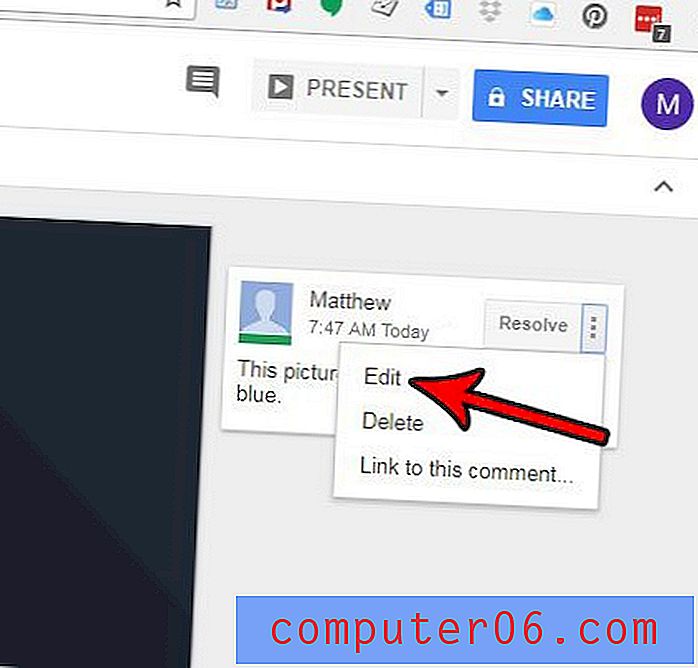
Stap 4: Wijzig de commentaartekst indien nodig en klik vervolgens op de blauwe knop Opslaan .
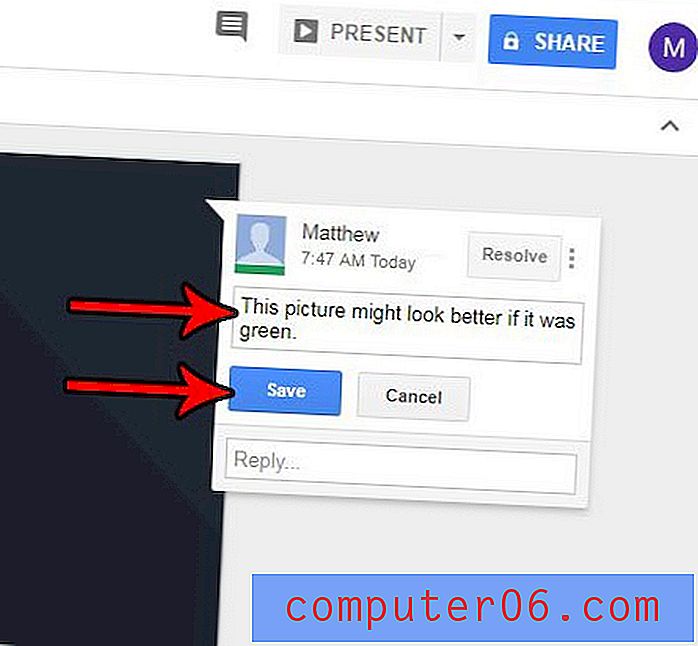
Overgangen in een diapresentatie zijn iets waarover een team verschillende meningen kan hebben. Lees hoe u een overgang van een dia in Google Presentaties kunt verwijderen als u heeft vastgesteld dat u er liever geen gebruikt.



